
GIÁO TRÌNH XỬ LÝ TỰ ĐỘNG CÔNG NGHỆ THÔNG TIN TRONG VĂN PHÒNG
lượt xem 548
download
 Download
Vui lòng tải xuống để xem tài liệu đầy đủ
Download
Vui lòng tải xuống để xem tài liệu đầy đủ
Nhu cầu ứng dụng công nghệ thông tin trong học tập, nghiên cứu và giảng dạy của Học viện luôn rất lớn. Việc sử dụng CNTT trong công tác văn phòng là việc làm thường xuyên, nhưng cách thức làm việc để đáp ứng yêu cầu nhanh chóng, hiệu quả, chính xác còn rất bất cập và nhiều hạn chế, cần được định hướng, đi sâu, nghiên cứu để khai thác hiệu quả, đặc biệt là lĩnh vực xử lý tự động. Để đáp ứng kịp thời nhu cầu đó, giáo trình “Xử lý tự động công nghệ thông tin...
Bình luận(0) Đăng nhập để gửi bình luận!
Nội dung Text: GIÁO TRÌNH XỬ LÝ TỰ ĐỘNG CÔNG NGHỆ THÔNG TIN TRONG VĂN PHÒNG
- Chú ý: Giáo trình này được thiết lập tự động cập nhật tất cả các liên kết và mã lập trình đều ở dạng dữ liệu Việt Pháp, nên phải chỉnh dữ liệu và máy tính về dạng Việt Pháp trước khi đọc tiếp giáo trình này, nhấn phím Ctrl và nháy vào đây để đọc cách chỉnh thuộc trang Error: Reference source not found. Không thực hiện sửa chữa đè lên phần nội dung có mã nền đen như thế này . Khi sửa chữa xong, bôi đen chọn toàn bộ văn bản, nhấn phím F9 để cập nhật. Không cắt hình và tiêu đề hình chuyển vị trí mà chỉ chuyển phần chữ, do các hình đều đặt BookMark liên kết, nếu không đặt lại đúng sẽ bị lỗi hàng loạt.
- QUÂN CHỦNG PHÒNG KHÔNG - KHÔNG QUÂN HỌC VIỆN PHÒNG KHÔNG - KHÔNG QUÂN XỬ LÝ TỰ ĐỘNG CÔNG NGHỆ THÔNG TIN TRONG VĂN PHÒNG HÀ NỘI - 2010
- QUÂN CHỦNG PHÒNG KHÔNG - KHÔNG QUÂN HỌC VIỆN PHÒNG KHÔNG - KHÔNG QUÂN XỬ LÝ TỰ ĐỘNG CÔNG NGHỆ THÔNG TIN TRONG VĂN PHÒNG (Giáo trình dùng cho mọi đối tượng sử dụng máy vi tính của Học viện Phòng không - Không quân) HÀ NỘI - 2010
- (Quyết định ban hành số……………, ngày…….., tháng….., năm 200 của Giám đốc Học viện Phòng không - Không quân) Tác giả Chủ biên: KS Nguyễn Anh Cường Trưởng ban CNTT- Học viện Phòng không -Không quân Trưởng Kỹ thuật Trung tâm Tin học ABC nguyenanhcuong@ymail.com 0988.529.310 Người sửa chữa, hiệu đính: Nguyễn Phương Thảo Giám đốc Trung tâm Tin học ABC Cửa hàng trưởng 148 Vương Thừa Vũ - Hà Nội Trang phục May sẵn Rẻ nhất Hà Nội fthaoabc@yahoo.com 0912.678.515
- MỤC LỤC Người sửa chữa, hiệu đính:................................................................................. 4 MỤC LỤC......................................................................................................... 1 CHỮ VIẾT TẮT................................................................................................. 2 LỜI NÓI ĐẦU................................................................................................... 3
- 2 CHỮ VIẾT TẮT ↵ Enter B Bước BKAV Bách Khoa AntiVirus CNTT Công nghệ thông tin COM Component Object Model CSDL Cơ sở dữ liệu DDE Dynamic Linking and Embedding IDE Integrated Development Enviroment OLE Object Linking and Embedding VB Visual Basic VBA Visual Basic For Application VD Ví dụ VSTO Visual Studio Tools for Office WinWord Microsoft Word XML Extensible Markup Language Trung tâm Tin học ABC giữ bản quyền trungtamtinhocabc@yahoo.com
- 3 LỜI NÓI ĐẦU Nhu cầu ứng dụng công nghệ thông tin trong học tập, nghiên cứu và giảng dạy của Học viện luôn rất lớn. Việc sử dụng CNTT trong công tác văn phòng là việc làm thường xuyên, nhưng cách thức làm việc để đáp ứng yêu cầu nhanh chóng, hiệu quả, chính xác còn rất bất cập và nhiều hạn chế, cần được định hướng, đi sâu, nghiên cứu để khai thác hiệu quả, đặc biệt là lĩnh vực xử lý tự động. Để đáp ứng kịp thời nhu cầu đó, giáo trình “Xử lý tự động công nghệ thông tin trong văn phòng” được biên soạn để phục vụ nhiệm vụ đào tạo đội ngũ nhân lực công nghệ thông tin, đồng thời làm tài liệu tham khảo cho mọi đối tượng giúp cho việc nắm rõ bản chất của vấn đề cần xử lý, tạo tiền đề xây dựng và phát triển ứng dụng CNTT trong công tác văn phòng. Tài liệu “Xử lý tự động công nghệ thông tin trong văn phòng” được biên soạn dựa trên cơ sở tổng hợp, thống nhất nội dung của những tài liệu dịch nguyên bản từ tiếng Anh, các tài liệu và những bài viết về bộ phần mềm Microsoft Office hiện có trên Internet và những tài liệu đã xuất bản. Nội dung chủ yếu tập trung đi sâu vào những vấn đề liên quan đến xử lý tự động văn phòng Microsoft Word, Microsoft Excel và kết nối, liên kết dữ liệu, ở version 2003, 2007 về sau đã và đang sử dụng trong Học viện, phù hợp với yêu cầu nội dung, chương trình đào tạo nhân lực công nghệ thông tin. Bố cục của tài liệu gồm 8 chương: - Chương 1: Hệ thống và cài đặt; - Chương 2: Ngôn ngữ Visual Basic cho ứng dụng; - Chương 3: Các tệp lưu giữ tuỳ biến; - Chương 4: Các xử lý chuyên biệt trong Word; - Chương 5: Xử lý hỗn hợp trong Word; - Chương 6: Các trường trong Word; - Chương 7: Các thao tác trong môi trường Excel; - Chương 8: Thiết lập các công thức cho các ô bị động Excel. Tài liệu dùng cho các lớp đào tạo nhân lực công nghệ thông tin với những học viên đã sử dụng công nghệ thông tin trong công tác văn phòng; phục vụ cho dự án của Học viện, đồng thời cũng thích hợp cho các giáo viên, các lập trình viên, học viên làm luận án tốt nghiệp và cán bộ đang thực hiện làm những chuyên đề, giáo trình, tài liệu. Tài liệu được biên soạn lần đầu tiên, chắc chắn sẽ không tránh khỏi những sai sót, rất mong nhận được sự đóng góp ý kiến của bạn đọc để lần tái bản sau được hoàn chỉnh hơn. Xin trân trọng cảm ơn! Tác giả Biên soạn: Nguyễn Anh Cường - Nguyễn Phương Thảo
- 4 Chương 1: Hệ thống và cài đặt Chương này trình bày cách chỉnh hệ thống theo chuẩn Việt Nam và thực hiện cài đặt để các nội dung xử lý và ví dụ của những chương sau trong tài liệu này được thực hiện đúng. Việc xác định và thiết lập các dữ liệu Việt Pháp giúp cho xử lý những vấn đề liên quan đến dữ liệu thông dụng không mắc lỗi. Việc cài đặt đầy đủ cho phép tận dụng được mọi khả năng của Microsoft Office đồng thời nắm rõ phần mềm Bách Khoa AntiVirus để tránh không làm hỏng các macro. 1.1. Một số nội dung liên quan đến hệ thống 1.1.1. Điều chỉnh dữ liệu về dạng Việt Pháp a) Công dụng Dùng để thống nhất dữ liệu trong tài liệu đúng với quy định Việt Nam. Nếu không điều chỉnh, dữ liệu sẽ được xử lý không đúng, (các ví dụ trong tài liệu này cũng không loại trừ) chính vì vậy phải là công việc cần kiểm tra đầu tiên khi sử dụng máy tính. b) Một số quy định về dữ liệu dạng Việt Pháp - Về số: + Sử dụng dấu chấm để ngăn cách các nhóm 3 số, mô tả giá trị ngàn, triệu, tỉ... + Sử dụng dấu phảy để ngăn cách đối với giá trị phần nguyên và phần thập phân. + Sử dụng dấu trừ (-) làm ký hiệu số âm và được đặt ở trước phần giá trị của số. - Về tiền tệ: + Quy định theo cách viết về số. + Ký hiệu chỉ đơn vị tiền tệ đứng sau phần chữ số. - Về thời gian: + Quy định viết theo thể thức ngày/tháng/năm. Bảng 1.1. Định dạng Việt Pháp và Anh Mỹ Viết theo định dạng Số Việt Pháp Anh Mỹ 1000 1/4 1.000,25 1,000.25 Ngày 10 tháng 3 năm 2010 10/3/2010 3/10/2010 10000000 đô là 10.000.000 $ $ 10,000,000 123 độ dưới 0 O -123 C (123OC) Đơn vị đo theo hệ Metric (mét) U.S (inch) c) Cách điều chỉnh B0. Vào Control Panel. (Start/Control Panel) B1. Vào Regional And Language Options, hộp thoại hiện ra. (hình 1.1 trang 5) chọn nút Customize... Điều chỉnh lần lượt 4 thẻ gồm Number, Current, Time, Date, thẻ nào trước cũng được, theo quy định định dạng Việt Pháp theo các hình vẽ Trung tâm Tin học ABC giữ bản quyền trungtamtinhocabc@yahoo.com
- 5 (từ hình 1.2 đến hình 1.5) sau đó chọn Apply và OK. Chú ý: - Khi làm việc với các phần mềm, sử dụng định dạng Việt Pháp. - Khi làm việc, lập trình bằng VBA, sử dụng cách viết và định dạng Anh Mỹ. - Khi nhập dữ liệu số, không nhập định dạng, để Office tự định dạng giúp. Điều chỉnh để đưa dữ liệu về dạng Việt Pháp Hình 1.1. Hộp thoại Regional And Language Options Biên soạn: Nguyễn Anh Cường - Nguyễn Phương Thảo
- 6 Hình 1.2. Điều chỉnh hiển thị số ở Tab Numbers về dạng Việt Pháp Hình 1.3. Điều chỉnh hiển thị tiền tệ ở Tab Currency về dạng Việt Pháp Trung tâm Tin học ABC giữ bản quyền trungtamtinhocabc@yahoo.com
- 7 Hình 1.4. Điều chỉnh hiển thị thời gian ở Tab Time về dạng Việt Pháp Hình 1.5. Điều chỉnh hiển thị ngày tháng ở Tab Date về dạng Việt Pháp Biên soạn: Nguyễn Anh Cường - Nguyễn Phương Thảo
- 8 1.1.2. Biểu diễn dữ liệu ngày tháng trên trục thời gian a) Bản chất dữ liệu thời gian Khoảng thời gian ngầm định Ngày d1 Ngày d2 1900 Hôm nay 2078 Số ngày Hình 1.6. Sơ đồ mô tả vị trí từng thời điểm trên trục thời gian - Theo ngầm định, máy tính quy định trục thời gian bắt đầu từ năm 1900 và kết thúc ở năm 2078. Khoảng thời gian này có thể được điều chỉnh phù hợp với thực tế và khả năng tính toán tự động của mỗi dạng bài toán. Về việc nhập dữ liệu năm khi nhập 2 con số, máy tính sẽ tự hiểu và tự động điền bổ sung hai con số để hoàn thành giá trị năm. Khi nhập năm 99 thì máy tính tự hiểu là năm 1999. Nhập năm 11, máy tính tự điền là năm 2011. Tuy nhiên khi nhập năm 30 có thể máy tính này điền là năm 1930, máy tính khác điền là năm 2030. Trên hình 1.5 trang 7 phần Calendar có thể điều chỉnh được khoảng thời gian quy định này để máy tính tự nhập đúng với ý định. Mỗi một thời điểm (ngày) là 1 điểm trên trục thời gian. - Theo quy định thì những ngày đứng sau (ngày d2) được coi là lớn hơn ngày đứng trước (ngày d1). Nên khi lấy ngày d2 trừ ngày d1 sẽ được số ngày. Tương tự lầy ngày d1 cộng với số ngày sẽ được ngày d2. - Những quy định liên quan đến ngày, tháng, thời gian là một trong những dữ liệu quan trọng trong xử lý tự động liên quan đến những công việc văn phòng. b) Những điều suy ra từ trục thời gian Mỗi năm có 365,25 ngày (Vì thông thường, 4 năm sẽ thêm 1 ngày thành năm nhuận nên có thêm chỉ số,25) nên muốn tính số năm (n y) từ số ngày (nd) thì có thể sử dụng công thức: nd ny = (1.0) 365,25 Vì số năm thường tính số nguyên, nên khi muốn làm tròn thành số nguyên thì sử dụng công thức: nd n y = INT ( ) (1.0) 365,25 Trong đó INT là hàm dùng để chuyển kết quả trong biểu thức đối số của nó thành số nguyên. Hay: d 2 - d1 n y = INT ( ) (1.0) 365,25 Trong đó d2 là ngày sau, d1 là ngày trước. Ngoài ra có thể nhận được số dư của phép chia thông qua hàm MOD (trong Trung tâm Tin học ABC giữ bản quyền trungtamtinhocabc@yahoo.com
- 9 Excel) hoặc phép tính MOD trong VBA. Trong Excel sẽ viết theo hàm: ∆ = MOD(Ax; Bx) (1.0) Trong VBA sẽ viết theo khuôn dạng: ∆ = Ax MOD Bx (1.0) Trong đó: ∆: Kết quả cần tính số dư. Ax: Biểu thức số bị chia. Bx: Biểu thức số chia. 1.2. Cài đặt Microsoft Office 1.2.1. Nguyên tắc khi cài đặt Microsoft Office Để làm việc với xử lý tự động, Microsoft Office phải luôn được cài đặt đầy đủ, không bỏ chức năng nào và phải chạy tất cả từ máy tính. Việc cài đặt ngầm định sẽ không đáp ứng được, vì các lựa chọn sẽ thiếu, nên không phục vụ được cho xử lý tự động được. Khi có các lỗi xảy ra, như hiện các thông báo “ Compile error in Hidden Module” phải thực hiện tiến hành: - Cài đặt bổ sung cho Office tất cả các chức năng. - Bổ sung thư viện hàm và thủ tục cho VBA. - Không sử dụng chức năng xoá macro của chương trình diệt virus BKAV (nếu sử dụng phần mềm diệt virus này). 1.2.2. Thực hiện cài đặt đầy đủ Microsoft Office Chạy cài đặt giống như đối với bất cứ một phần mềm cài đặt nào, cho đến khi chọn cài đặt, phải chọn Custom và Run All From My Computer. VD 1: Cài Microsoft Office 2003, chạy tệp SETUP.EXE trong thư mục nguồn cài đặt. Có thể điền sẵn các thông tin vào vùng [Options] của tệp SETUP.INI thì khi cài, Office sẽ tự động điền các thông tin cần thiết, chỉ việc chọn Next. (Thường đặt dòng mã cài PIDKEY=GWH28DGCMPP6RC46J4MT3HFDY) Hình 1.7. Hộp thoại nhập mã cài đặt Office 2003 Biên soạn: Nguyễn Anh Cường - Nguyễn Phương Thảo
- 10 Hình 1.8. Hộp thoại nhập thông tin người dùng Hình 1.9. Phải chọn Custom để cài đặt đầy đủ Hình 1.10. Phải chọn Advanced Customization of Application Trung tâm Tin học ABC giữ bản quyền trungtamtinhocabc@yahoo.com
- 11 Hình 1.11. Chọn Microsoft Office rồi chọn Run all from My Computer Hình 1.12. Hộp thoại xác nhận, đồng ý chọn Install Microsoft Office sẽ thực hiện cài đặt, copy vào máy, ghi các lựa chọn vào registry các thiết lập ban đầu, chờ cho đến khi hiện hộp thoại có nút Finish, quá trình cài đặt mới hoàn thành. Biên soạn: Nguyễn Anh Cường - Nguyễn Phương Thảo
- 12 Hình 1.13. Hộp thoại báo cài xong Trường hợp không cài đặt Full sẽ gặp thông báo ngay khi vào một phần mềm bất kỳ của Microsoft Office, ví dụ trường hợp WinWord: Hình 1.14. Báo lỗi module ẩn, do không cài đặt đầy đủ Microsoft Office, (tất cả có bao nhiêu module trong normal.dot sẽ hiện từng đấy thông báo này) Phải tiến hành cài đặt đầy đủ để bổ sung phần còn thiếu. 1.2.3. Thực hiện cài bổ sung Bằng cách chạy lại tệp cài đặt bộ OFFICE (setup.exe), đến khi hiện hộp thoại thì chọn như hình vẽ: Hình 1.15. Chọn “Add or Remove Features” để cài bổ sung Office Các bước còn lại của cài bổ sung sẽ hiển thị lại từ hộp thoại hình 1.11 trang 11. Nếu cài đặt bổ sung Full như trên, nhưng vẫn báo lỗi “Compile error in Hidden Module” là do những thư viện bổ sung vào còn chưa cập nhật, do lần cài đặt trước chưa đầy đủ, thực hiện cập nhật các thư viện này bằng tay trong Microsoft Office (Ví dụ WinWord) như sau: B1. Vào VBA bằng Alt + F11. B2. Chọn Tools/References... đánh dấu các thư viện cần sử dụng tối thiểu phải chọn các thư viện như hình 1.16 trang 13. Trung tâm Tin học ABC giữ bản quyền trungtamtinhocabc@yahoo.com
- 13 Hình 1.16. Bổ sung các thư viện tối thiểu sẽ sử dụng 1.2.4. Chú ý khi sử dụng chương trình diệt Virus BKAV sau khi cài Hình 1.17. Nếu không cản thận, BKAV là chương trình phá hỏng mọi chức năng xử lý tự động, khi chọn “Xoá tất cả Macro” Trong quá trình xử lý tự động, làm việc chủ yếu với các macro. Các macro này với bất cứ phần mềm diệt virus nào cũng không có vấn đề gì, ngoại trừ phần mềm diệt virus Bách khoa AntiVirus (BKAV) sẽ xoá mất macro nếu đánh dấu mục “Xoá tất cả các macro”. BKAV là chương trình diệt virus duy nhất cho tới thời điểm Biên soạn: Nguyễn Anh Cường - Nguyễn Phương Thảo
- 14 này, không phân biệt được virus với macro. Cho nên để tránh những sai lầm đáng tiếc, giáo trình khuyến cáo không nên sử dụng chương trình diệt Virus BKAV.EXE khi máy tính có dùng các chức năng xử lý tự động. Kết luận chương 1 Chương này mặc dù chỉ nêu vấn đề liên quan đến điều chỉnh, cài đặt đầy đủ và bổ sung Microsoft Office nhưng có vai trò rất to lớn, làm nền móng cho mọi vấn đề xử lý tự động đề cập ở những chương sau. Cần nắm chắc những nội dung của chương này để tránh những lỗi đáng tiếc. Trên thực tế có rất nhiều dạng toán liên quan đến thời gian nên phải nắm chắc quy định của máy tính về thời gian để đưa ra những thuật toán, phương pháp xử lý đối với thời gian hợp lý. Những nhầm lẫn về nội dung này sẽ ảnh hưởng rất lớn đối với các nội dung cần đưa ra, thậm chí có nhiều kết quả trái ngược với yêu cầu xử lý. Câu hỏi và bài tập chương 1 0. Định dạng dữ liệu kiểu Việt Pháp và Anh Mỹ có đặc điểm gì giống nhau, trái ngược nhau? 1. Khi nhập giá trị 1000 vào 1 ô trong Excel có 3 cách nhập, chọn cách đúng nhất, giải thích tại sao? a) Nhập “1.000” b) Nhập “1,000” c) Nhập “1000” 2. Thực hiện điều chỉnh dữ liệu về dạng Việt Pháp đối với các hệ điều hành Windows Vista, Windows 7... hoặc các hệ điều hành mới hơn (nếu có). 3. Thực hiện cài đặt Full các bộ cài Microsoft Office 2007, Microsoft Office 2010 hoặc version cao hơn. 4. Ở một máy tính, khi nhập ngày tháng năm vào một ô trong Excel, nhưng Excel cứ tự nhận “tháng, ngày, năm”, nêu cách khắc phục... 5. Xác định thuật toán để trả về số ngày trong tháng hiện tại. 6. Xác định thuật toán để trả về ngày cuối cùng của tháng bất kỳ. 7. Khi một người A sinh nhật ngày 1/4 và một người B sinh nhật ngày 30/4, nếu quan niệm ngày sinh của người B lớn hơn ngày sinh của người A thì đúng hay sai, vì sao? Trung tâm Tin học ABC giữ bản quyền trungtamtinhocabc@yahoo.com
- 15 Chương 2: Ngôn ngữ Visual Basic cho ứng dụng Để làm việc hiệu quả đối với công tác văn phòng thông qua các phần mềm ngoài việc đòi hỏi sử dụng thành thạo còn phải am hiểu và nắm rõ bản chất của vấn đề đang thực hiện. Trong tất cả các phần mềm nói chung và bộ phần mềm Microsoft Office nói riêng, đều cho phép người dùng có một khả năng tùy biến để thiết lập, cải tiến, bổ sung, điều chỉnh những chức năng của phần mềm. Việc thay đổi này giúp cho việc khai thác sử dụng được linh hoạt mang lại những kết quả ấn tượng và nhanh chóng. Chương này giới thiệu những kiến thức cơ bản về Visual Basic For Application làm nền tảng để lập trình bổ sung các chức năng mới cho Office. 2.1. Tổng quan về Visual Basic For Application 2.1.1. Khái niệm Một số phần mềm đã cho phép người dùng có thể cần thiệp sâu vào bên trong nó bằng các công cụ lập trình, để có thể tự giải quyết các bài toán phát sinh mà người thiết kế phần mềm không thể dự kiến trước được. Khi người dùng xây dựng những chương trình dựa trên những ứng dụng được thiết kế theo cấu trúc mở này, họ sẽ tận dụng những khả năng sẵn có của chúng để làm nền, giúp cho việc lập trình được nhanh và hiệu quả hơn rất nhiều so với cách lập trình thông thường, nên có thể gọi chúng là các ứng dụng nền, điển hình và được sử dụng nhiều nhất làm ứng dụng nền trong tin học văn phòng là Word và Excel, ngoài việc phù hợp với định dạng tài liệu trong văn phòng (văn bản và bảng tính) chúng còn cho phép người dùng xây dựng các chương trình chạy cùng với mục đích bổ sung thêm các chức năng chuyên biệt. Một phần mềm được gọi là ứng dụng nền khi thỏa mãn đồng thời các tiêu chí: - Cho phép một chương trình chạy bên trong và cùng với nó (tương tự như một lệnh). - Cho phép sử dụng các tính năng của nó thông qua công cụ lập trình thích hợp. - Một lệnh mới hay một chức năng mới được xây dựng trên ứng dụng nền thực chất là một chương trình hoàn chỉnh, vì vậy, để xây dựng nó cần có công cụ lập trình tương ứng. Thông thường công cụ lập trình được hiểu như là một tập hợp bao gồm: + Ngôn ngữ lập trình. + Môi trường lập trình. + Thư viện hỗ trợ lập trình. Trong Microsoft Office hỗ trợ các công cụ lập trình: + VBA (Visual Basic For Application) + VSTO (Visual Studio Tools for Office) 2.1.2. Sử dụng Visual Basic For Application Biên soạn: Nguyễn Anh Cường - Nguyễn Phương Thảo
- 16 Mỗi công cụ lập trình luôn có những đặc điểm riêng và khó có thể phán xét cái nào hay hơn hoặc kém hơn một cách tổng quát. Do đó, để lựa chọn được công cụ lập trình thích hợp khi lập trình trên ứng dụng nền, cần dựa vào mục đích cụ thể. Trong lĩnh vực xử lý tự động công tác văn phòng, hầu hết các bài toán lớn và cơ bản đã được giải quyết, nhưng còn rất nhiều các bài toán khác, tuy không lớn và không quá phức tạp, nhưng rất đa dạng và khó khái quát, vẫn thiếu phần mềm thực hiện. Nên phạm vi ứng dụng của lập trình trên ứng dụng nền là rất lớn và có tính hiệu quả cao. Với quy mô của các bài toán này, thì việc lựa chọn VBA làm công cụ lập trình là rất phù hợp: - Ngôn ngữ lập trình Visual Basic (VB) là một loại ngôn ngữ dễ sử dụng, có số lượng người dùng đông đảo và tài liệu tham khảo rất phong phú, nên việc trao đổi kỹ năng, tìm kiếm tài liệu, mã nguồn rất dễ dàng. - Môi trường lập trình thân thiện, dễ dùng và đầy đủ nên việc xây dựng ứng dụng sẽ nhanh và không cần thêm công cụ lập trình nào khác. - Trên tất cả các ứng dụng nền hỗ trợ Visual Basic For Application (VBA), giao diện lập trình là đồng nhất, do đó người dùng có thể lập trình mở rộng trên nhiều ứng dụng nền một cách thuận lợi. - Thư viện lập trình có rất nhiều và đa dạng cho nên người dùng có thể xây dựng ứng dụng của mình nhanh và chuyên nghiệp. - Tốc độ thực thi của chương trình nhanh. - Khai thác được hầu hết các tính năng sẵn có của ứng dụng nền. - Chương trình VBA có thể được nhúng trong tệp của ứng dụng nền (chẳng hạn như tệp bảng tính của Excel hay tệp văn bản của Word) hoặc có thể được lưu dưới dạng một dự án độc lập. Điều này giúp cho việc phân phối, chia sẻ mã lệnh được thuận tiện. 2.1.3. Đặc điểm của Visual Basic For Application Từ các đặc điểm cơ bản đã được phân tích các phần trên, có thể thấy rằng VBA là một công cụ lập trình cho phép phát triển nhanh phần mềm và được tích hợp vào trong ứng dụng nền. Về thực chất, VBA được xây dựng dựa trên kiến trúc COM, cho nên người dùng có thể sử dụng các thành phần sẵn có của ứng dụng nền trong việc xây dựng chương trình của mình với VBA. Từ những macro ban đầu có thể tập hợp lại để xây dựng thành các dự án chuyên biệt. Tài liệu này tuy không đi sâu về vấn đề xây dựng dự án, nhưng sẽ khái quát để học viên nắm được vấn đề có thể tự phát triển theo từng mục tiêu sau này. Một dự án được xây dựng bằng VBA dựa trên ứng dụng nền nào thì nó phụ thuộc chặt chẽ vào ứng dụng nền đó, bởi theo mặc định, dự án VBA sẽ hoạt động và sử dụng các thành phần trong chính ứng dụng nền đó. Điều này có nghĩa là rất khó có thể chuyển đổi một dự án VBA từ loại ứng dụng nền này sang một ứng dụng nền khác cũng như tạo ra một ứng dụng chạy độc lập. Sự khác biệt cơ bản nhất của VBA trong các ứng dụng nền (ví dụ giữa VBA trong AutoCAD và VBA trong Excel) là cách thức sử dụng các thành phần (đối tượng) của ứng dụng nền. Cho nên khi xây dựng ứng dụng bằng VBA, nên nắm rõ Trung tâm Tin học ABC giữ bản quyền trungtamtinhocabc@yahoo.com

CÓ THỂ BẠN MUỐN DOWNLOAD
-

BÀI GIẢNG MÔN HỌC XỬ LÝ ẢNH
 76 p |
76 p |  588
|
588
|  210
210
-

Giáo trình Xử lý ảnh - Photoshop CS5 dành cho người tự học (Tập 1): Phần 1
 137 p |
137 p |  251
|
251
|  79
79
-

Giáo trình Xử lý ảnh - Photoshop CS5 dành cho người tự học (Tập 1): Phần 2
 167 p |
167 p |  208
|
208
|  68
68
-
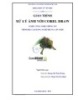
Giáo trình Xử lý ảnh với Corel Draw - Dương Thị Thúy Hoàng,, Phạn Thị Thu Hạnh
 74 p |
74 p |  154
|
154
|  46
46
-

Giáo trình Xử lý ảnh photoshop CS5 dành cho người tự học (Tập 3): Phần 2
 157 p |
157 p |  131
|
131
|  37
37
-

Giáo trình Xử lý ảnh - Photoshop CS5 dành cho người tự học (Tập 4: Khai thác các Plug-In trong photoshop: Phần 1
 157 p |
157 p |  188
|
188
|  32
32
-

Giáo trình Xử lý ảnh - Photoshop CS5 dành cho người tự học (Tập 4: Khai thác các Plug-In trong photoshop: Phần 2
 153 p |
153 p |  144
|
144
|  29
29
-

Giáo trình Xử lý ảnh: Phần 1
 31 p |
31 p |  133
|
133
|  22
22
-

Giáo trình Xử lý ảnh bằng Photoshop (Nghề: Tin học ứng dụng - Trình độ: Trung cấp) - Trường CĐ Kinh tế - Kỹ thuật Bạc Liêu
 112 p |
112 p |  37
|
37
|  19
19
-

Giáo trình Xử lý ảnh - TS. Đỗ Năng Toàn, TS. Phạm Việt Bình
 76 p |
76 p |  56
|
56
|  14
14
-

Giáo trình Xử lý ảnh với Corel Draw - CĐ Nghề Đắk Lắk
 74 p |
74 p |  57
|
57
|  14
14
-

Giáo trình Xử lý ảnh y sinh (Ngành Kỹ thuật y sinh): Phần 1
 138 p |
138 p |  44
|
44
|  10
10
-
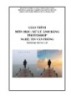
Giáo trình Xử lý ảnh bằng photoshop (Nghề: Tin học văn phòng - Trung cấp): Phần 1 - Trường Cao đẳng Cơ điện Xây dựng Việt Xô
 54 p |
54 p |  23
|
23
|  8
8
-

Giáo trình Xử lý ảnh (Ngành điện - Điện tử): Phần 2
 90 p |
90 p |  25
|
25
|  8
8
-

Giáo trình Xử lý hình ảnh, âm thanh, biên tập phim và sử dụng một số phần mềm trong dạy học - Trường Cao đẳng Cộng đồng Kon Tum
 99 p |
99 p |  19
|
19
|  8
8
-

Giáo trình Xử lý ảnh (Ngành điện - Điện tử): Phần 1
 84 p |
84 p |  27
|
27
|  7
7
-

Giáo trình Xử lý ảnh y sinh (Ngành Kỹ thuật y sinh): Phần 2
 115 p |
115 p |  21
|
21
|  7
7
Chịu trách nhiệm nội dung:
Nguyễn Công Hà - Giám đốc Công ty TNHH TÀI LIỆU TRỰC TUYẾN VI NA
LIÊN HỆ
Địa chỉ: P402, 54A Nơ Trang Long, Phường 14, Q.Bình Thạnh, TP.HCM
Hotline: 093 303 0098
Email: support@tailieu.vn








